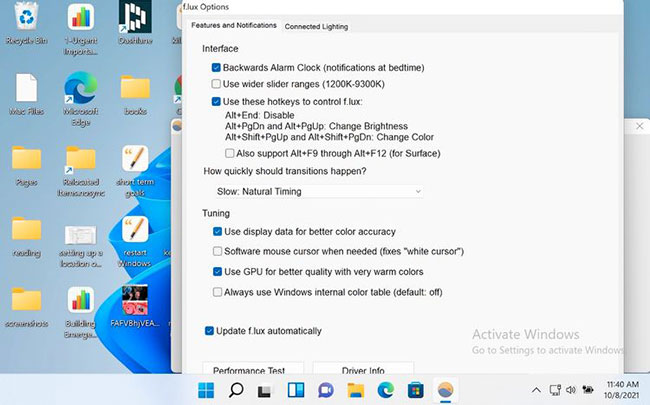5 cách tận dụng tối đa f.lux trên Windows 10
Nếu là một nhân viên hiện đại của thế kỷ 21, bạn có thể phải dành cả ngày để nhìn chằm chằm vào màn hình. Việc nhìn liên tục vào màn hình trong thời gian dài có hại cho cả năng suất và sức khỏe của bạn. Tuy nhiên, nếu là người dùng Windows, thì có vô số giải pháp cho vấn đề này. Một cách khắc phục khá phổ biến đó là sử dụng ứng dụng f.lux.
Là lựa chọn được ưa chuộng để loại bỏ ánh sáng xanh khỏi màn hình, ứng dụng f.lux đã thu hút được sự quan tâm từ các chuyên gia máy tính ở khắp nơi trên thế giới. Trong bài viết này, Quantrimang.com sẽ giới thiệu cho các bạn những cách tốt nhất để có thể tận dụng tối đa những lợi ích mà f.lux mang lại.
5 mẹo để tận dụng tối đa f.lux
1. Không bật f.lux suốt cả ngày
Mặc dù điều này nghe có vẻ hiển nhiên đối với một số người, nhưng vẫn cần phải lưu ý lại một lần nữa. Ánh sáng xanh không phải là kẻ thù. Nó giúp bạn tỉnh táo và năng động vào ban ngày, do đó, ánh sáng xanh là điều cần thiết để bạn có một ngày làm việc hiệu quả.
Cho dù việc tiếp xúc với ánh sáng xanh vào buổi tối muộn không có lợi cho sức khỏe về lâu dài, thì bạn cũng không nên chặn hoàn toàn ánh sáng xanh từ màn hình. Làm như vậy rất có thể dẫn đến chu kỳ giấc ngủ bị gián đoạn và khiến bạn buồn ngủ ngay cả ban ngày. Vì vậy, đừng bật f.lux vào ban ngày.
2. Thiết lập đúng vị trí của bạn
Ngay sau khi tải xuống và khởi chạy ứng dụng, bạn sẽ được yêu cầu cung cấp zip code hoặc vị trí của mình trong thiết lập ban đầu.
Điều này nhằm đảm bảo rằng cài đặt f.lux được thiết lập theo múi giờ địa phương nơi bạn sống. Bạn có thể nhập pin code hoặc nếu tùy chọn đó không hiệu quả, bạn có thể nhập tên thành phố của mình.
3. Đặt thời gian thức giấc
Mọi người không ai giống ai. Một số người thích dậy lúc 5 giờ và hoàn thành công việc quan trọng của họ sớm, trong khi những người khác thích làm mọi thứ dần dần, từng chút một.
Dù xu hướng của bạn là gì, để tận dụng tối đa f.lux, bạn phải đảm bảo rằng mình đã điều chỉnh cài đặt f.lux phù hợp với lịch trình hàng ngày của mình. Bạn có thể thực hiện việc này ngay từ phần thời gian thức sớm nhất ở góc dưới cùng bên phải của ứng dụng.
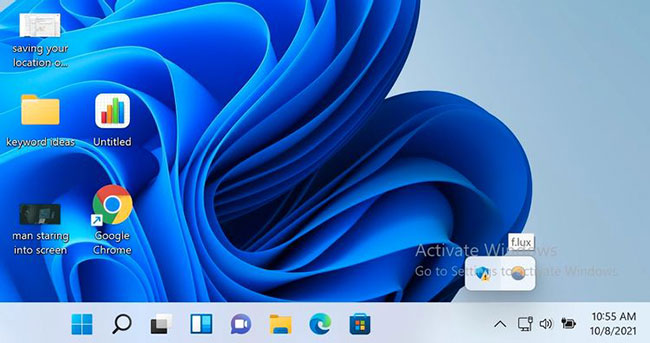
Để thay đổi cài đặt thời gian, hãy khởi chạy ứng dụng từ khay hệ thống ở góc dưới cùng bên phải và nhấp vào biểu tượng f.lux. Bây giờ sử dụng các phím mũi tên để tăng hoặc giảm thời gian cho tới khi bạn thấy phù hợp.
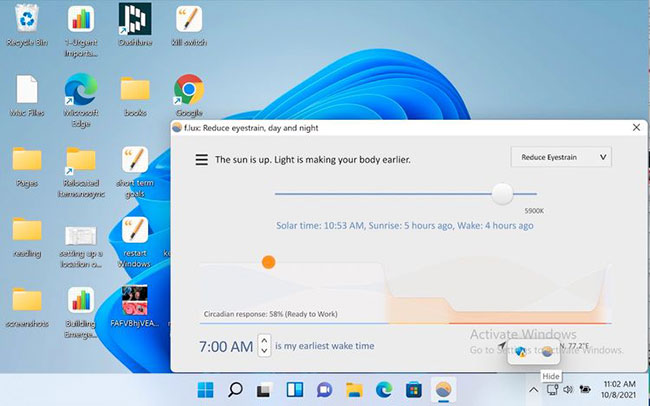
4. Điều chỉnh cài đặt màu
Khi bạn cài đặt ứng dụng lần đầu tiên, ứng dụng sẽ đi kèm với cài đặt mặc định, trong đó cài đặt màu được đặt thành Recommended Colors (màu sắc được đề xuất).
Nhấp vào góc trên bên phải tại tùy chọn Recommended Colors và bạn sẽ nhận được danh sách drop-down với vô số tùy chọn. Sẽ có các tùy chọn như Reduce Eyestrain, Classic f.lux, Working Late, v.v…
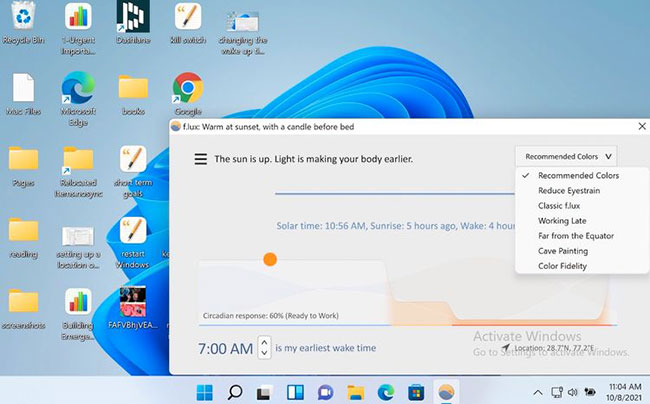
Bài viết khuyên bạn nên thử tất cả các cài đặt. Hãy cảm nhận nhanh qua từng cái hoặc đơn giản là sử dụng thứ gì đó phù hợp hơn với bạn vào từng thời điểm. Ví dụ, bất cứ khi nào phải làm việc đến tối muộn, tác giả bài viết luôn chú ý đặt cài đặt hiển thị thành Reduce Eyestrain, nhờ đó có thể làm việc nhiều hơn mà không làm tổn thương mắt hoặc gây ảnh hưởng đến hoạt động tim mạch.
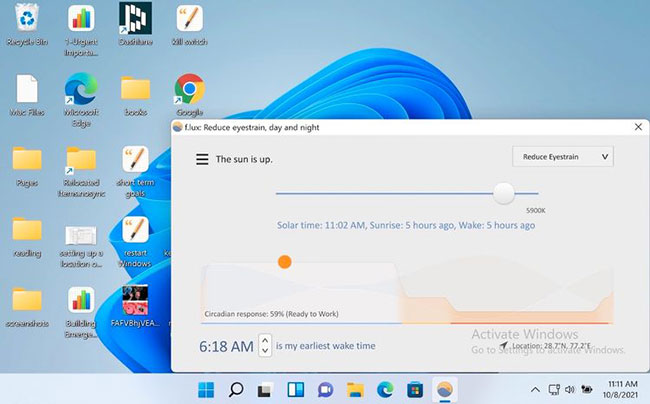
Nếu muốn thực hiện một cách tiếp cận thực tế hơn, bạn cũng có thể thiết lập màn hình theo cài đặt tùy chỉnh của mình.
Bạn cũng có thể đi xa hơn với những thay đổi của mình. Đây là cách thực hiện: Nhấp vào menu (ba dấu gạch ngang) từ góc trên cùng bên trái trong ứng dụng và chọn tùy chọn Change current color và chọn từ một loạt tùy chọn hiển thị có sẵn ở đó.
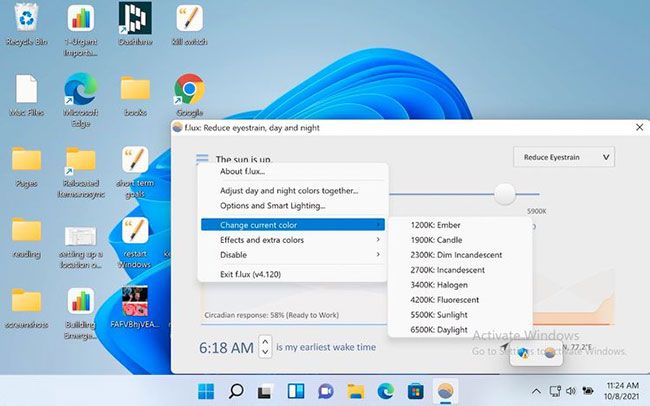
Tương tự, cũng có tùy chọn Effects and extra colors. Tại đây, bạn có thể chọn Movie Mode, Grayscale, Dark mode và các hiệu ứng màu tương tự khác.
5. Sử dụng Backwards Alarm Clock
Một tính năng hữu ích khác đáng quan tâm là Backwards Alarm Clock. Bài viết tin rằng một chiếc đồng hồ báo thức kiểu này rất hữu ích trong việc nhắc nhở chúng ta sống chậm lại và hoàn thành nốt công việc khi gần đến cuối ngày.
Để thiết lập, hãy nhấp vào menu (ba dấu gạch ngang) và chọn Options and Smart Lighting.
Trên tab Features and Notifications, hãy chọn tùy chọn Backwards Alarm Clock nếu chưa thực hiện. Khi tùy chọn này được bật, bạn sẽ được nhắc ngay khi đến giờ đi ngủ.
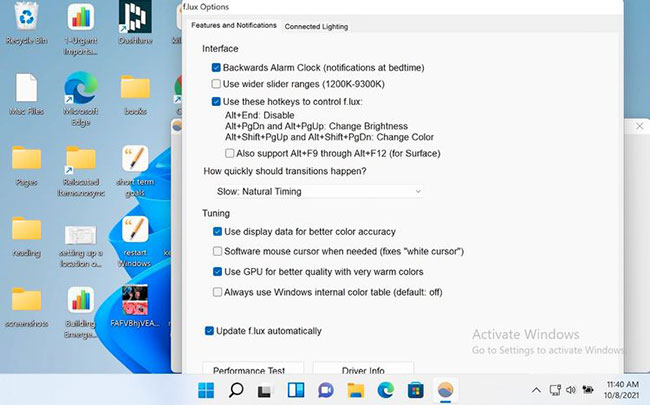
Do thời gian sử dụng màn hình đang tăng dần, nên các vấn đề liên quan đến mắt và giấc ngủ ngày càng gia tăng nhanh chóng. Đối với người dùng thành thạo Windows, f.lux là một tiện ích hữu ích cần có trong bộ công cụ, đặc biệt nếu công việc của bạn yêu cầu sử dụng máy tính với cường độ cao.
Theo quantrimang.com